
Nuo ankstyvos prieigos išleidimo 2020 m. daugelis žaidėjų mėgaujasi „Tainted Grail: Conquest“. Dabar jis oficialiai išleistas, tačiau kaip naujas žaidimas toli gražu nėra be klaidų. Žaidėjai pranešė mažas FPS Problemos arba nuolatiniai FPS kritimai žaidime. Jei taip pat susiduriate su šiomis problemomis, čia yra keletas darbo patarimų, kuriuos galite pabandyti padidinti savo FPS.
Išbandykite šiuos pataisymus…
Jūs neprivalote jų visų išbandyti; tiesiog eikite sąraše žemyn, kol rasite tą, kuris pasiteisins!
1: Įsitikinkite, kad jūsų kompiuteris atitinka reikalavimus
2: atnaujinkite grafikos tvarkyklę
3: Įdiekite naujausius žaidimų pataisymus
4: patikrinkite žaidimo failų vientisumą
5: pakeiskite grafikos nustatymus
6: pakeiskite maitinimo planą grafikos nustatymuose
7: nuolat atnaujinkite savo sistemą
1 pataisymas: įsitikinkite, kad jūsų kompiuteris atitinka reikalavimus
Nors Tainted Grail: Conquest nėra toks reiklus kaip daugelis kitų didelių žaidimų, aukštesnės kompiuterio specifikacijos tikrai padidins žaidimo našumą. Galite patikrinti minimalus sistemos reikalavimas Tainted Grail: užkariavimas žemiau:
| TU | 64 bitų Windows 7/8/10 |
| Procesorius | 3,2 GHz dviejų branduolių procesorius |
| Atmintis | 8 GB RAM |
| Grafika | GTX 750 2GB / lygiavertis Radeon |
| Sandėliavimas | 8 GB laisvos vietos |
Jei jūsų kompiuterio specifikacijų žaidimui pakanka, bet vis tiek kenčiate dėl mažo FPS problemų, pereikite prie kito pataisymo.
2 pataisymas: atnaujinkite grafikos tvarkyklę
Pasenusi arba sugedusi grafikos tvarkyklė gali sukelti daug ekrano problemų. Jei žaidime pastebite nuolatinį FPS kritimą, galbūt norėsite atnaujinti grafikos tvarkyklę, kad įsitikintumėte, jog ji tinkamai veikia.
Vienas iš būdų atnaujinti vaizdo plokštės tvarkyklę yra rankiniu būdu atnaujinti tai per įrenginių tvarkytuvę. Jei „Windows“ siūlo, kad jūsų tvarkyklė yra atnaujinta, vis tiek galite patikrinti, ar nėra naujesnės versijos, ir atnaujinti ją įrenginių tvarkytuvėje. Eikite į gamintojo svetainę ir ieškokite naujausios tinkamos tvarkyklės. Būtinai pasirinkite tik tas tvarkykles, kurios yra suderinamos su jūsų „Windows“ versija.
Automatinis tvarkyklės atnaujinimas – Jei neturite laiko, kantrybės ar kompiuterio įgūdžių atnaujinti tvarkyklę rankiniu būdu, galite tai padaryti automatiškai naudodami Driver Easy . „Driver Easy“ automatiškai atpažins jūsų sistemą ir suras tinkamą jūsų grafikos plokštei ir „Windows“ versijai tinkamą tvarkyklę, tada atsisiųs ir tinkamai įdiegs:
- Atsisiųskite ir įdiekite Driver Easy.
- Paleiskite Driver Easy ir spustelėkite Skenuoti dabar mygtuką. Tada „Driver Easy“ nuskaitys jūsų kompiuterį ir aptiks visas problemines tvarkykles.

- Spustelėkite Atnaujinti mygtuką, esantį šalia pažymėtos vaizdo plokštės tvarkyklės, kad automatiškai atsisiųstumėte tinkamą tvarkyklės versiją, tada galėsite ją įdiegti rankiniu būdu (tai galite padaryti naudodami NEMOKAMĄ versiją).
Arba spustelėkite Atnaujinti viską kad automatiškai atsisiųstumėte ir įdiegtumėte tinkamą versiją visi tvarkyklės, kurių jūsų sistemoje trūksta arba kurios pasenusios. (Tam reikalinga „Pro“ versija su visapusišku palaikymu ir 30 dienų pinigų grąžinimo garantija. Kai spustelėsite Atnaujinti viską, būsite paraginti naujovinti.)
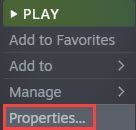
Jei reikia pagalbos, susisiekite „Driver Easy“ palaikymo komanda adresu support@drivereasy.com .
Būtinai iš naujo paleiskite kompiuterį, kad naujoji tvarkyklė įsigaliotų. Jei atnaujinus grafikos tvarkyklę problema neišsprendžiama, išbandykite kitą taisymą.
3 pataisymas: įdiekite naujausius žaidimų pataisymus
Kūrėjai retkarčiais išleidžia „Tainted Grail: Conquest“ pataisas. Ir kadangi šis žaidimas turėjo ankstyvą prieigą, kūrėjai bendravo su žaidėjais ir gavę atsiliepimų taiso klaidas.
Kai kūrėjai žino apie tam tikrą klaidą, dėl kurios FPS sumažėja, galite tikėtis oficialaus jų pataisymo. Net jei jokios žinomos problemos negali turėti įtakos žaidimo FPS, vis tiek turėtumėte atnaujinti žaidimą, kad išvengtumėte kitų problemų.
Pagal numatytuosius nustatymus „Steam“ klientas aptiks visus galimus pataisymus ir atnaujins jūsų žaidimą, todėl jums nereikės jaudintis, kad trūksta naujinimo. Tačiau, jei norite pranešti apie klaidą ar bet kokias žaidimo problemas, nedvejodami paskelbti savo Steam forume arba prisijungti prie jų oficialios nesantaikos greitesniems atsakymams.
4 pataisymas: patikrinkite žaidimų failų vientisumą
Pažeisti arba trūkstami žaidimo failai gali sukelti daug žaidimo problemų, įskaitant žaidimo FPS kritimą. Galbūt norėsite įsitikinti, kad žaidimo failai nepažeisti. Štai kaip:
- Atidarykite savo Steam biblioteką ir raskite Tainted Grail: Conquest. Dešiniuoju pelės mygtuku spustelėkite žaidimo piktogramą, tada spustelėkite Savybės .
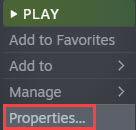
- Pagal VIETINIAI FAILAI skirtuką, spustelėkite Patikrinkite žaidimo failų vientisumą .
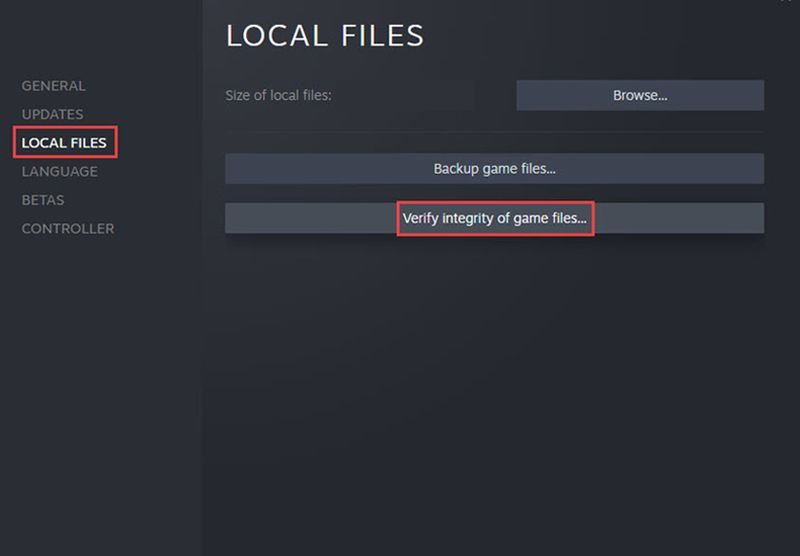
- Steam nuskaitys jūsų vietinius žaidimų failus ir pakeis arba pridės sugadintus ar trūkstamus failus į jūsų žaidimo aplanką.
Jei žaidimų failų taisymas nepadidina FPS, išbandykite kitą pataisą.
5 pataisymas: pakeiskite grafikos nustatymus
Esant mažo FPS problemoms, paprastai tam tikru mastu gali padėti grafikos nustatymų pakeitimas. Galite pabandyti:
1. Sureguliuokite vaizdo plokštės nustatymus
2. Sureguliuokite žaidimo grafikos nustatymus
Sureguliuokite grafikos plokštės nustatymus
Įsitikinkite, kad jūsų grafikos tvarkyklė yra atnaujinta prieš atlikdami toliau nurodytus veiksmus.NVIDIA vaizdo plokštėms:
- Dešiniuoju pelės mygtuku spustelėkite tuščią darbalaukio sritį, tada spustelėkite NVIDIA valdymo skydelis .
- Kairiojoje srityje spustelėkite 3D nustatymai >> Tvarkykite 3D nustatymus .
- Perjungti į Programos nustatymai skirtukas.
- Pagal skyrių 1: pasirinkite programą, kurią norite tinkinti , spustelėkite Papildyti . Tada į sąrašą turite įtraukti žaidimo vykdomąjį failą. Numatytoji Tainted Grail: Conquest diegimo vieta yra C:Programų failai (x86)Steamsteamappscommon .
- Dėl skyrelio 2: Pasirinkite pageidaujamą šios programos grafikos procesorių , galite jį nustatyti Didelio našumo NVIDIA procesorius kad jūsų GPU veiktų maks.
- Pagal skyrių 3: nurodykite šios programos nustatymus , koreguokite taip:
- Vaizdo ryškinimas : Išjungta
- Vertikali sinchronizacija : Išjungta (Rekomenduojame išjungti „V-Sync“, bet galite išbandyti, kuriuo būdu užtikrinamas didesnis FPS, nes jis gali skirtis kiekviename kompiuteryje.)
- Mažos delsos režimas : Išjungta
- Energijos valdymo režimas : Pirmenybė teikiama maksimaliam našumui
- Srieginis optimizavimas : Įjungta
- Spustelėkite Taikyti norėdami išsaugoti pakeitimus. Dabar galite išbandyti, ar žaidime gaunate didesnį FPS.
AMD vaizdo plokštėms:
- Dešiniuoju pelės mygtuku spustelėkite bet kurią tuščią darbalaukio vietą, tada spustelėkite AMD Radeon nustatymai .
- Eiti į Žaidimas >> Visuotiniai nustatymai >> Pasaulinė grafika , ir pakeiskite nustatymus taip:
- Anti-aliasing režimas : Naudokite programos nustatymus
- Anti-aliasing metodas : Multisampling
- Tekstūros filtravimo kokybė : Spektaklis
- Paviršiaus formato optimizavimas : Įjungta
- Palaukite vertikalaus atnaujinimo : Išjungta, nebent nurodo programa
- Shader Cache : AMD optimizuotas
- Tesselacijos režimas : AMD optimizuotas
- Kadrų dažnio taikinio valdymas : Išjungta
Būtinai išsaugokite pakeitimus, tada išbandykite žaidimo FPS.
Koreguokite žaidimo grafikos nustatymus
Gavę atsiliepimus, kūrėjai tiria žinomas optimizavimo problemas. Vienas iš siūlomų būdų, kaip padidinti FPS, yra sumažinkite žaidimo grafikos nustatymus .
Jūs neprivalote jų visų keisti. Kadangi nustatymai gali suteikti skirtingus efektus, atsižvelgiant į kompiuterio specifikacijas, geriau būtų išbandyti FPS koreguojant kiekvieną grafikos nustatymą. Visiems žaidėjams rekomenduojama nuleisti rezoliucija ir grafikos kokybė , nors.
Jei koreguojant grafikos nustatymus nepavyksta žymiai padidinti FPS, pabandykite kitą pataisymą.
6 pataisymas: pakeiskite maitinimo planą grafikos nustatymuose
„Windows“ leidžia vartotojams keisti maitinimo parinktis, jei reikia. Nustačius didelio našumo režimą, jūsų procesoriaus naudojimas nebus ribojamas, nes jis galės nuolat veikti dideliu greičiu.
Atminkite, kad „Tainted Grail: Conquest“ nereikalauja daug procesoriaus. Beje, šis pataisymas tam tikru mastu tikrai pagerins žaidimo našumą, tačiau gali negarantuoti didelio FPS padidėjimo. Vis tiek galite atlikti toliau nurodytus veiksmus ir išbandyti šį pataisymą:
- Paieškos juostoje šalia mygtuko Pradėti įveskite grafika tada spustelėkite Grafikos nustatymai .
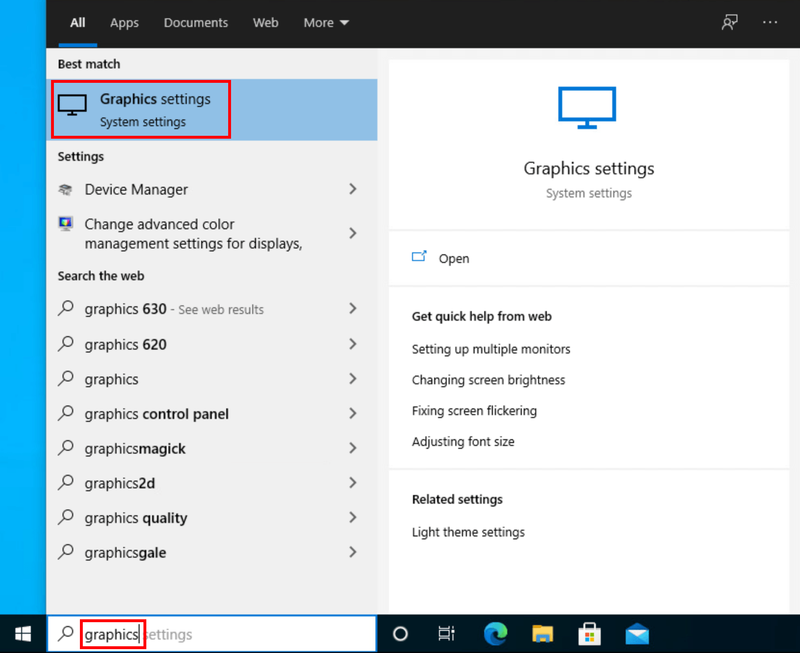
- Spustelėkite Naršyti .
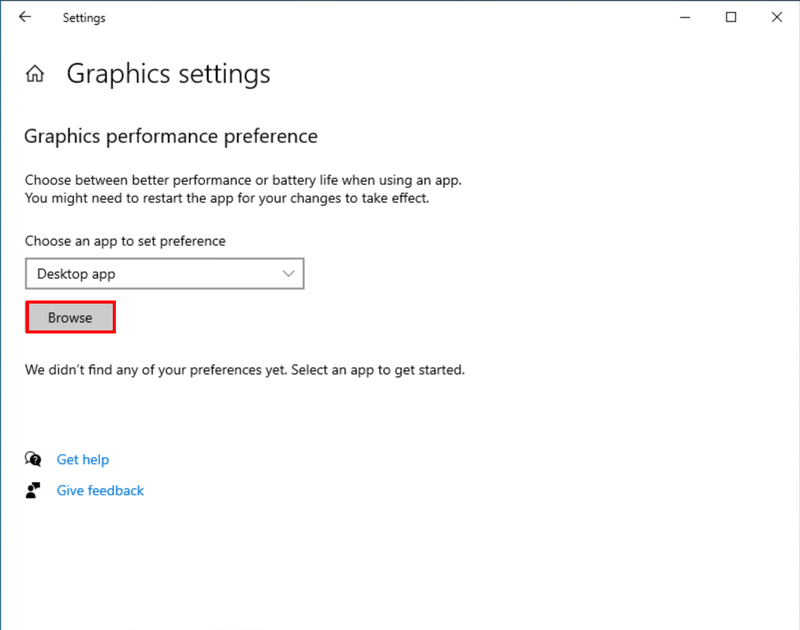
- Raskite žaidimo vykdomąjį failą ir pridėkite jį prie sąrašo. Paprastai jis yra C:Programų failai (x86)Steamsteamappscommon .
- Kartą exe. failas įtrauktas į sąrašą, spustelėkite Galimybės .
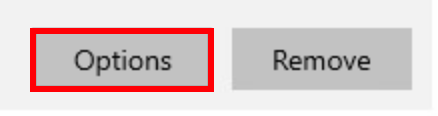
- Pasirinkite Didelis našumas , tada spustelėkite Sutaupyti .
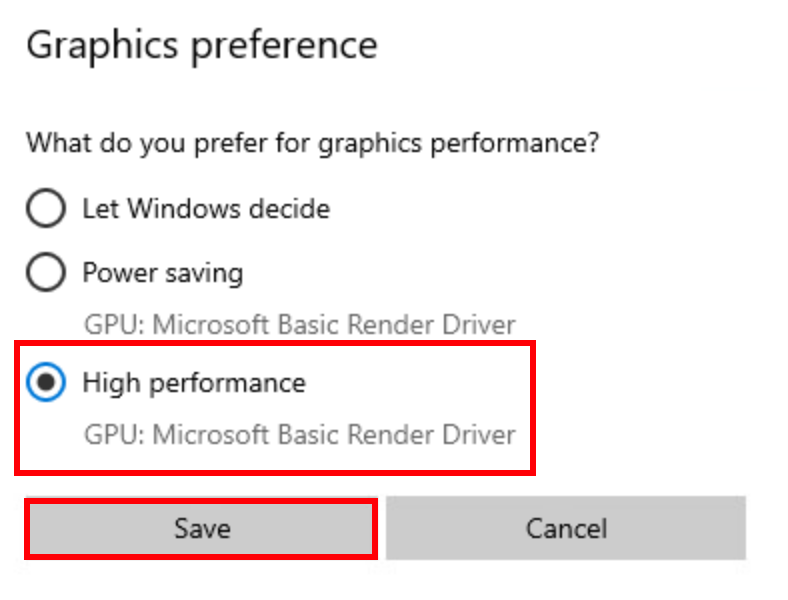
Patikrinkite, ar dabar žaidime gaunate didesnį FPS. Jei tai neišsprendžia problemos, išbandykite paskutinį sprendimą.
7 pataisymas: nuolat atnaujinkite savo sistemą
Kartkartėmis „Windows“ išleidžia naujinimus. Visada pravartu įdiegti galimus naujinimus, kad įsitikintumėte, jog jūsų kompiuteryje yra žaidimui reikalingos funkcijos. Nors jis negali tiesiogiai išspręsti mažo FPS problemų, jis padės išvengti suderinamumo su žaidimu problemų, kurios gali turėti įtakos žaidimo FPS. Štai kaip patikrinti, ar yra naujinimų ir kaip juos įdiegti:
- Užduočių juostos paieškos juostoje įveskite atnaujinti , tada spustelėkite C po velnių dėl atnaujinimų .
(Jei nematote paieškos juostos, spustelėkite mygtuką Pradėti ir turėtumėte jį rasti iššokančiajame meniu.)
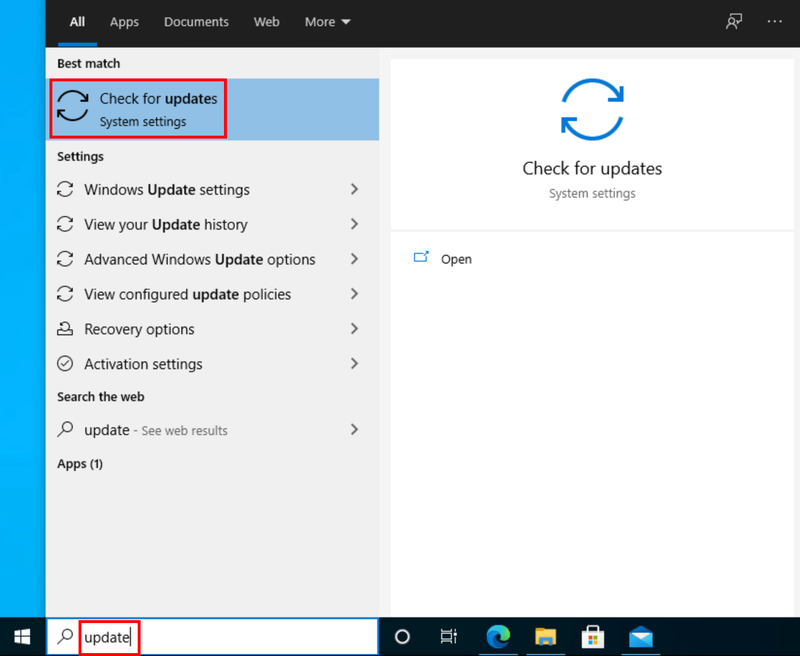
- „Windows“ ieškos galimų naujinimų. Jei jie yra ne galimų naujinimų, gausite a Jūs esate atnaujintas ženklas. Taip pat galite spustelėti Peržiūrėkite visus pasirenkamus naujinimus ir prireikus juos įdiekite.
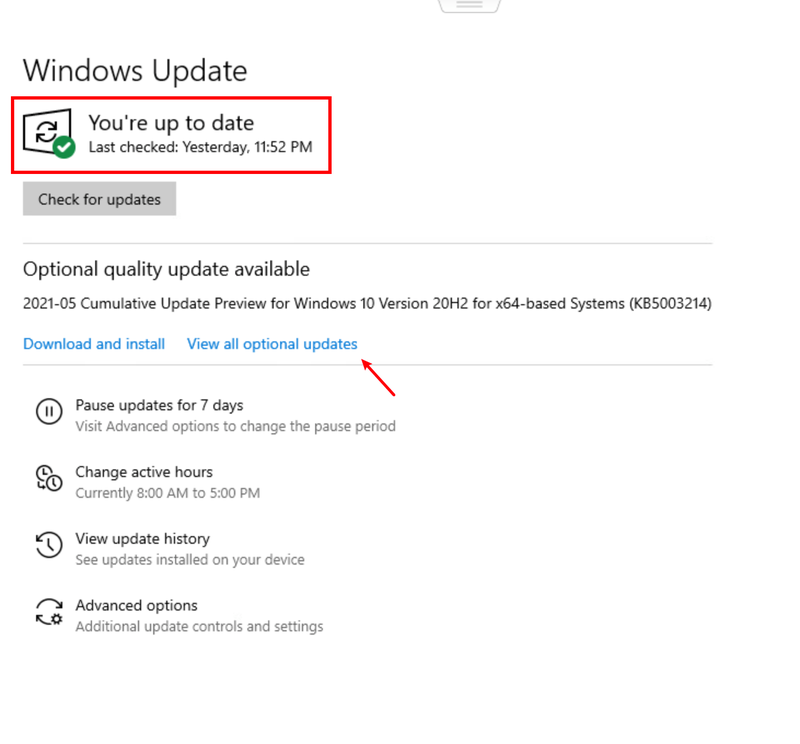
Jei yra galimų naujinimų, spustelėkite Įdiekite naujinimus . - Iš naujo paleiskite kompiuterį, kad naujinimai įsigaliotų.
Tikimės, kad šis straipsnis padės išspręsti jūsų problemą ir gausite FPS padidėjimą „Tainted Grail: Conquest“! Nedvejodami palikite komentarą, jei turite klausimų ar pasiūlymų.
- žaidimai
- grafika
- Garai

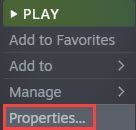
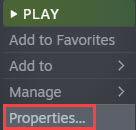
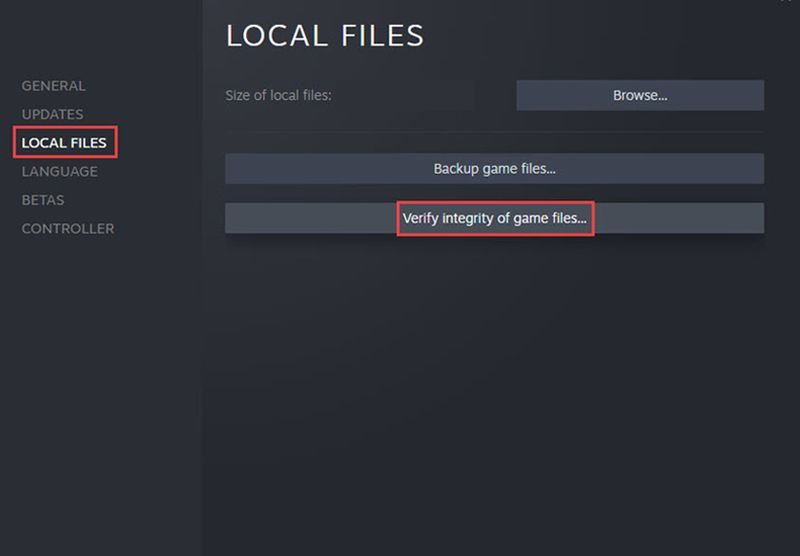
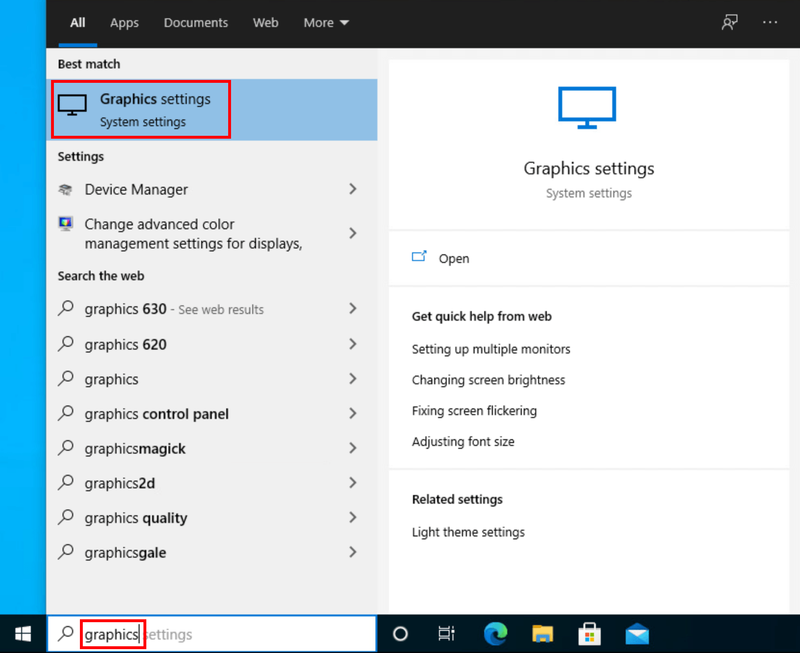
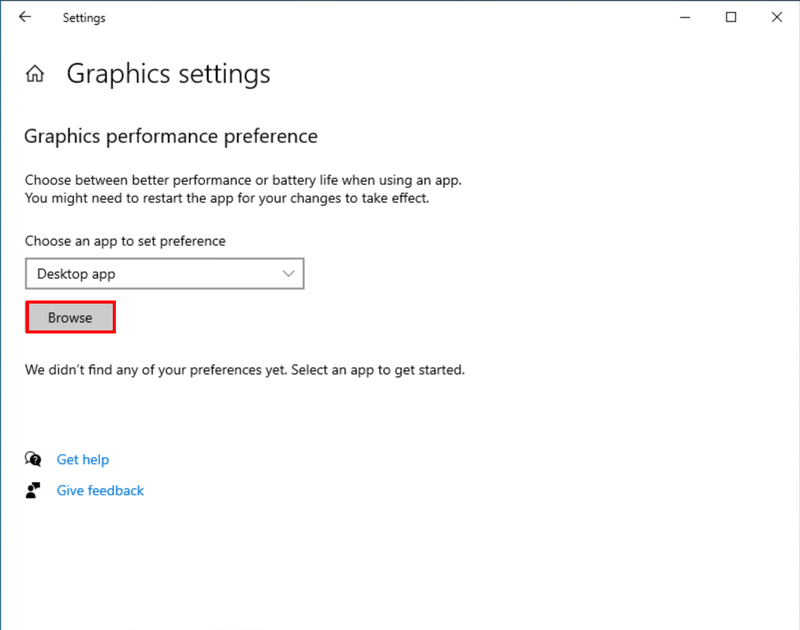
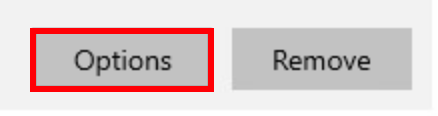
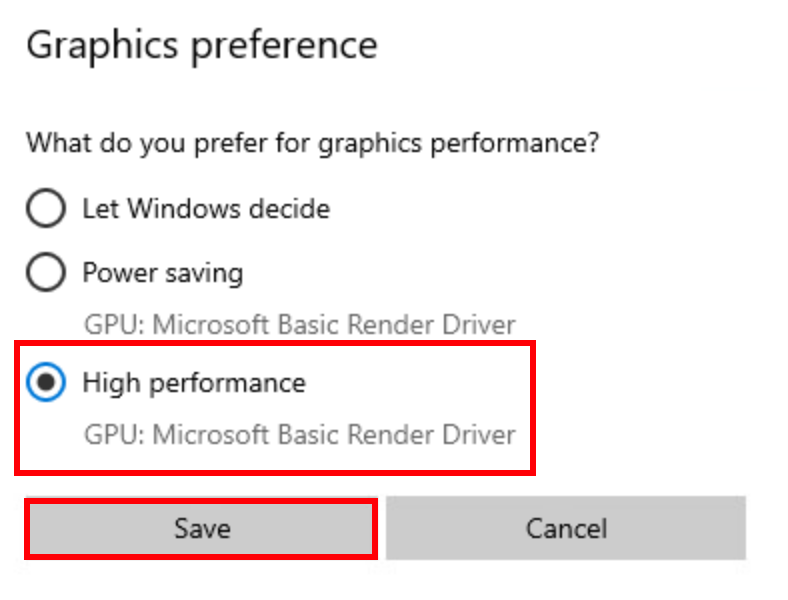
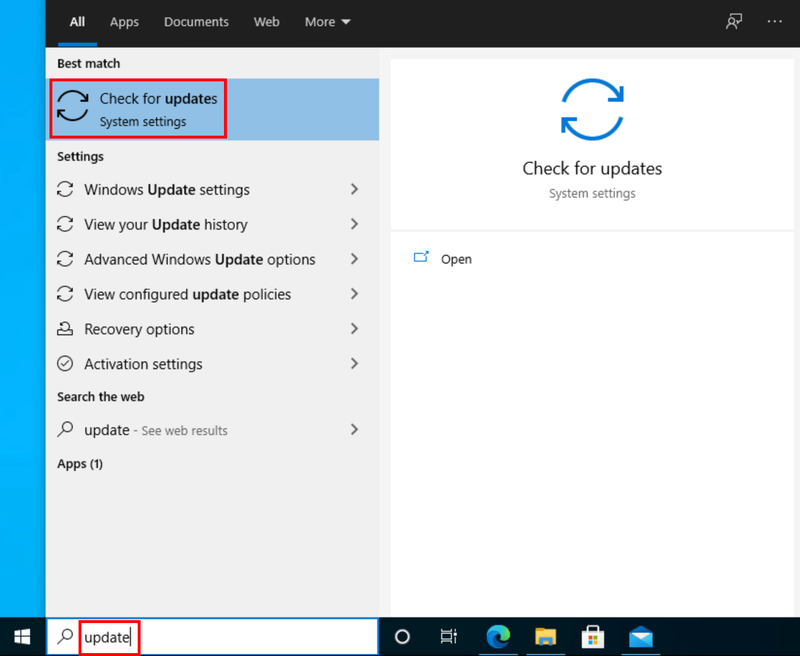
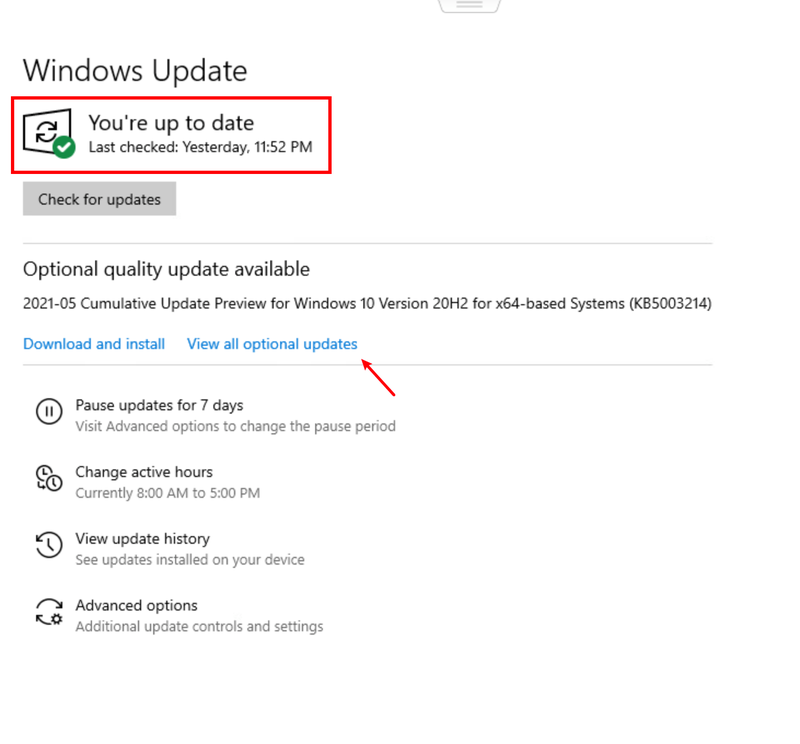



![[IŠSPRĘSTAS] PUBG gedimo problemos asmeniniame kompiuteryje. Greitai & Lengvai](https://letmeknow.ch/img/knowledge/11/pubg-crash-issues-pc.png)

![[Išspręsta] „Red Dead Redemption 2“ stringa kompiuteryje](https://letmeknow.ch/img/knowledge/01/red-dead-redemption-2-crashing-pc.jpg)
